Beherrschen Sie die Gmail SMTP-Einstellungen in nur 5 einfachen Schritten
Beherrschen Sie die Gmail-SMTP-Einstellungen in nur 5 einfachen Schritten
Gmail-SMTP-Einstellungen sind entscheidend für eine reibungslose E-Mail-Kommunikation, da sie als Kanal fungieren, durch den E-Mails vom Absender zum Empfänger gelangen. Das Verständnis dieser Einstellungen ist wichtig, um eine nahtlose E-Mail-Zustellung zu gewährleisten und die Privatsphäre und Organisation zu verbessern. Egal, ob Sie Ihren E-Mail-Client einrichten oder Gmail für Ihr Geschäft nutzen, die korrekte Konfiguration von SMTP stellt sicher, dass Ihre Nachrichten effizient und sicher gesendet werden.
Dieser Leitfaden zielt darauf ab, die Gmail-SMTP-Einstellungen mit einer detaillierten Einrichtungshilfe einschließlich Screenshots zu vereinfachen. Hier ist, was Sie darin finden:
- Die Funktion verschiedener E-Mail-Protokolle beim Senden und Empfangen von Nachrichten.
- Schritte zur Vorbereitung Ihres Gmail-Kontos auf die SMTP-Konfiguration.
- Wie Sie wichtige Gmail-SMTP-Details wie Serveradressen und Ports finden und verstehen.
- Anweisungen zur Konfiguration von E-Mail-Clients mit diesen Einstellungen.
- Lösungen für häufige Probleme bei der SMTP-Einrichtung.
- Erweiterte Optionen wie die Verwendung eines SMTP-Relay-Dienstes für eine bessere Zustellbarkeit.
Aber die Beherrschung der Gmail-SMTP-Einstellungen ist nur der Anfang. Mit einem effektiven E-Mail-Management können Sie Ihre professionelle Kommunikation erheblich verbessern. Beispielsweise können Sie in unserem ultimativen Leitfaden lernen, wie Sie per E-Mail um ein Meeting bitten, der Struktur, Betreffzeilen, Nachverfolgungen und Best Practices behandelt.
Darüber hinaus ist es entscheidend, zu verstehen, wie Sie erste Lead-Daten für Ihre Vertriebslead-Datenbank beschaffen, wenn Sie die Reichweite Ihres Unternehmens steigern möchten. Dies beinhaltet die Implementierung effektiver Beschaffungsstrategien und die Nutzung wesentlicher Werkzeuge für den Erfolg.
Zusätzlich kann die Erkundung der besten Lead-Anbieter wertvolle Einblicke in die Auswahl hochwertiger Leads bieten, die das B2B-Wachstum vorantreiben.
Machen Sie sich bereit, die Kunst des E-Mail-Managements mit diesem umfassenden Leitfaden zu meistern, der darauf abzielt, Ihre digitale Kommunikation zu transformieren.
Verständnis von SMTP und E-Mail-Protokollen
Um die Komplexität der E-Mail-Kommunikation zu verstehen, ist es wichtig, die grundlegenden Protokolle zu kennen, die sie funktionieren lassen. Das Hauptprotokoll zum Senden von E-Mails ist SMTP (Simple Mail Transfer Protocol). Im Gegensatz zu anderen Protokollen ist SMTP speziell für das Senden von E-Mails konzipiert und nicht für das Empfangen. Sie können es als den Postdienst für E-Mails betrachten, der sicherstellt, dass Ihre Nachrichten ihre vorgesehenen Empfänger erreichen.
Beim Empfangen von E-Mails kommen hingegen zwei Protokolle ins Spiel: POP (Post Office Protocol) und IMAP (Internet Message Access Protocol). POP lädt Nachrichten direkt auf Ihr Gerät herunter, sodass Sie sie offline abrufen können, jedoch mit eingeschränkter Flexibilität, wenn Sie mehrere Geräte verwenden. Im Gegensatz dazu bietet IMAP einen dynamischeren Ansatz, indem Nachrichten auf einem Server gespeichert werden, sodass sie nahtlos von verschiedenen Geräten und Standorten aus zugänglich sind.
Wesentliche Unterschiede zwischen SMTP, POP und IMAP
Hier ist eine Übersicht darüber, wie sich diese drei Protokolle unterscheiden:
|
Protokoll Zweck Funktionalität SMTP |
Senden von E-Mails |
Stellt die Zustellung zwischen Servern sicher; verarbeitet Anhänge nicht direkt, sondern verwendet dafür MIME |
|
POP |
Herunterladen von E-Mails |
Bietet Offline-Zugriff; geeignet, wenn ein primäres Gerät für das E-Mail-Management verwendet wird |
|
IMAP |
Cloud-basiertes E-Mail-Management |
Synchronisiert über mehrere Geräte; ideal für Benutzer, die ständigen Zugriff von verschiedenen Standorten benötigen |
Das Verständnis der Feinheiten dieser Protokolle wird Ihnen helfen, Ihre E-Mail-Kommunikation effektiver zu verwalten. Indem Sie wissen, wann und wie jedes Protokoll funktioniert, können Sie Ihre Einrichtung an spezifische Bedürfnisse anpassen – sei es, die Sicherheit mit SMTP-Konfigurationen zu priorisieren oder die Zugänglichkeit mit IMAP-Einstellungen zu optimieren. Dieses Wissen ist wesentlich, um die leistungsstarken Funktionen von Gmail zu beherrschen.
Darüber hinaus kann das Verständnis von Best Practices für E-Mail-Frequenz Ihre Marketingstrategie erheblich verbessern, indem es das Engagement maximiert und Metriken optimiert. Außerdem ist das Beherrschen der E-Mail-Formatierung entscheidend für eine effektive Geschäftskommunikation und hilft Ihnen, die Professionalität in Ihrer Korrespondenz zu verbessern.
Da sich unsere Kommunikationsstrategien weiterentwickeln, ist es wichtig, den Übergang zu modernen Vertriebs- und Marketingstrategien wie No Forms zu beachten, die sich von traditionellen Taktiken entfernen, die in der heutigen digitalen Landschaft weniger effektiv geworden sind.
Darüber hinaus kann es von Vorteil sein, die wichtigsten Funktionen von Tools wie Crunchbase und PitchBook zu verstehen, wenn Sie sich mit Kapitalmarkt-Intelligenzplattformen auseinandersetzen. Einen detaillierten Vergleich dieser Plattformen finden Sie hier.
Schritt 1: Vorbereitung Ihres Gmail-Kontos auf die SMTP-Konfiguration
Einrichten eines Gmail-Alias für Privatsphäre und Organisation
Das Erstellen eines Gmail-Alias ist der erste Schritt zur Verbesserung Ihrer E-Mail-Privatsphäre und organisatorischen Effizienz. Ein Alias fungiert als Weiterleitungsadresse, mit der Sie Ihre persönliche E-Mail-Adresse verbergen können, während Sie eine nahtlose Kommunikation aufrechterhalten.
- Warum einen Gmail-Alias verwenden?Schützt Ihre primäre E-Mail-Adresse vor Spam.
- Hilft bei der Organisation verschiedener E-Mails basierend auf ihrem Zweck oder Absender.
So richten Sie einen Gmail-Alias ein:
- Gehen Sie zu Ihren Gmail-Kontoeinstellungen.
- Navigieren Sie zur Registerkarte „Konten und Import“.
- Klicken Sie unter „E-Mails senden als“ auf „Weitere E-Mail-Adresse hinzufügen“.
- Folgen Sie den Anweisungen, um Ihren neuen Alias hinzuzufügen und zu verifizieren.
Zwei-Schritt-Verifizierung für erhöhte Sicherheit aktivieren
Sicherheit ist bei der E-Mail-Kommunikation von größter Bedeutung. Die Aktivierung der Zwei-Schritt-Verifizierung fügt eine zusätzliche Sicherheitsebene hinzu und schützt Ihr Konto vor unbefugtem Zugriff.
- Vorteile der Zwei-Schritt-Verifizierung:Fügt eine zusätzliche Sicherheitsschicht über Passwörter hinaus hinzu.
- Reduziert das Risiko von Hacking, selbst wenn Ihr Passwort kompromittiert wird.
So aktivieren Sie die Zwei-Schritt-Verifizierung:
- Melden Sie sich in Ihrem Google-Konto an.
- Wählen Sie „Sicherheit“ im Navigationsbereich.
- Wählen Sie unter „Bei Google anmelden“ die Option „2-Schritt-Verifizierung“.
- Folgen Sie den Anweisungen, um sie mit Ihrer Telefonnummer oder einer Authentifizierungs-App einzurichten.
App-Passwörter für Anwendungen ohne Zwei-Faktor-Unterstützung generieren
Einige Anwendungen unterstützen möglicherweise keine Zwei-Faktor-Authentifizierung nativ. In solchen Fällen ist die Generierung eines App-Passworts unerlässlich, um die Sicherheit zu gewährleisten, während Sie diese Apps mit Ihrem Gmail-Konto verwenden.
- Was sind App-Passwörter?Spezielle Passwörter, die für bestimmte Apps oder Geräte generiert werden und Zwei-Faktor-Codes umgehen.
Schritte zur Generierung eines App-Passworts:
- Stellen Sie sicher, dass die Zwei-Schritt-Verifizierung in Ihrem Konto aktiviert ist.
- Besuchen Sie die Google-Kontoeinstellungen-Seite.
- Navigieren Sie zu „Sicherheit“ und dann zu „App-Passwörter“.
- Wählen Sie die App oder das Gerät aus, für das Sie ein Passwort benötigen, und klicken Sie auf „Generieren“.
Durch die Implementierung dieser Schritte stellen Sie sicher, dass Ihr Gmail-Konto gut auf die SMTP-Konfiguration vorbereitet ist und eine solide Grundlage für ein sicheres und organisiertes E-Mail-Management legt.
Überlegungen zur Skalierbarkeit
Während Sie diese Änderungen implementieren, ist es wichtig, die Skalierbarkeit Ihres E-Mail-Management-Systems zu berücksichtigen. Skalierbarkeit bezieht sich auf die Fähigkeit von Computeranwendungen, Produkten oder Organisationen, optimale Leistung aufrechtzuerhalten, wenn ihre Größe oder Arbeitslast zunimmt, um den Benutzeranforderungen gerecht zu werden.
Übergang zu Microservices
Darüber hinaus könnte es vorteilhaft sein, eine Microservices-Architektur zu nutzen, wenn Sie eine fortschrittlichere Einrichtung anstreben. Microservices sind kleine, autonome Dienste, die unabhängig entwickelt und bereitgestellt werden können und so größere Flexibilität und Skalierbarkeit bei der Verwaltung Ihres E-Mail-Systems oder verwandter Anwendungen ermöglichen.
Schritt 2: Finden Ihrer Gmail-SMTP-Einstellungen
Um das Beste aus Ihrem E-Mail-Client herauszuholen, müssen Sie ihn korrekt einrichten, beginnend mit der wichtigen Gmail-SMTP-Serveradresse. Diese Adresse ist entscheidend für das Senden von E-Mails und stellt sicher, dass Ihre Nachrichten schnell und sicher zugestellt werden.
Finden der erforderlichen Gmail-SMTP-Serveradresse
Wenn Sie Ihren E-Mail-Prozess reibungsloser gestalten möchten, ist smtp.gmail.com der Schlüssel. Diese Serveradresse wird überall für die SMTP-Einstellungen von Gmail verwendet. Egal, ob Sie Gmail zu einem anderen E-Mail-Programm hinzufügen oder Apps einrichten,die E-Mails senden müssen, bleibt diese Adresse gleich.
Verstehen der erforderlichen Ports für sichere Verbindungen
Sicherheit in der E-Mail-Kommunikation kann nicht genug betont werden. Die richtigen SMTP-Port-Einstellungen gewährleisten verschlüsselte Verbindungen und schützen Ihre Daten vor unbefugtem Zugriff. Hier ist, was Sie wissen müssen:
- Port 465 (SSL): Traditionell für SSL-verschlüsselte Verbindungen verwendet, ist Port 465 kein offiziell anerkannter Portstandard mehr, wird aber weiterhin von vielen E-Mail-Clients unterstützt.
- Port 587 (TLS): Bevorzugt für sichere Verbindungen mit TLS-Verschlüsselung, wird Port 587 für die meisten Konfigurationen empfohlen. Er unterstützt STARTTLS, wodurch eine bestehende unsichere Verbindung in eine sichere umgewandelt werden kann.
Diese Ports sind entscheidend für das sichere Senden von E-Mails und die Einhaltung der strengen Sicherheitsregeln von Google.
Nutzung von Screenshots zur Vereinfachung der Einrichtung
Für visuelle Lerner und diejenigen, die neu in der Konfiguration von SMTP-Einstellungen sind, kann die Bezugnahme auf eine detaillierte Einrichtung mit Screenshots diesen Prozess vereinfachen. Viele Online-Ressourcen bieten Schritt-für-Schritt-Anleitungen, die sicherstellen, dass Sie keine wichtigen Schritte übersehen.
Durch die korrekte Identifizierung und Konfiguration dieser Gmail-SMTP-Einstellungen können Benutzer die Leistung ihres E-Mail-Clients verbessern und gleichzeitig höchste Sicherheitsstandards gewährleisten. Diese Grundlage schafft die Voraussetzung für nahtlose Kommunikation über verschiedene Plattformen hinweg.
Darüber hinaus können diese optimierten E-Mail-Einstellungen die Effektivität einer Sales Enablement Plattform erheblich verbessern, indem sie Verkaufsteams mit den notwendigen Werkzeugen ausstatten, um Käufer effektiv zu erreichen und erfolgreich Abschlüsse zu tätigen.
Schritt 3: Konfigurieren Ihres E-Mail-Clients mit Gmail-SMTP-Einstellungen
Die Konfiguration Ihres E-Mail-Clients mit Gmail-SMTP-Einstellungen ist ein unkomplizierter Prozess. Dieser Abschnitt bietet klare Anweisungen zur Einrichtung Ihres bevorzugten E-Mail-Clients und stellt eine nahtlose Kommunikation sicher.
Schritt-für-Schritt-Anleitung für beliebte E-Mail-Clients
1. Microsoft Outlook:
- Öffnen Sie Outlook und navigieren Sie zu Datei > Konto hinzufügen.
- Geben Sie Ihre Gmail-Adresse ein und klicken Sie auf Verbinden.
- Wählen Sie IMAP als Kontotyp.
- Geben Sie die folgenden Details ein:
- Eingangsserver:
imap.gmail.com, Port:993, Verschlüsselungsmethode:SSL/TLS - Ausgangsserver (SMTP):
smtp.gmail.com, Port:465oder587, Verschlüsselungsmethode:SSL/TLS
Geben Sie Ihre vollständige Gmail-Adresse und Ihr App-Passwort ein, wenn Sie dazu aufgefordert werden.
Klicken Sie auf Weiter, dann auf Fertigstellen, um die Einrichtung abzuschließen.
2. Apple Mail:
- Starten Sie Apple Mail und gehen Sie zu Mail > Konto hinzufügen.
- Wählen Sie Google aus den Optionen und melden Sie sich mit Ihren Anmeldedaten an.
- Stellen Sie sicher, dass sowohl Mail als auch Notizen aktiviert sind, und klicken Sie auf Fertig.
- Für die manuelle Konfiguration rufen Sie Einstellungen > Accounts auf, wählen Sie Ihr Gmail-Konto aus und geben Sie ein:
- Eingangsserver:
imap.gmail.com - Ausgangsserver (SMTP):
smtp.gmail.com
3. Mozilla Thunderbird:
- Öffnen Sie Thunderbird und wählen Sie E-Mail > Dies überspringen und mein vorhandenes E-Mail-Konto verwenden.
- Geben Sie Ihren Namen, Ihre Gmail-Adresse und Ihr App-Passwort ein.
- Klicken Sie auf Manuell konfigurieren:
- Eingangsserver-Einstellungen:
- Server-Hostname:
imap.gmail.com - Port:
993 - SSL/TLS
- Authentifizierungsmethode: OAuth2
- Ausgangsserver-Einstellungen (SMTP):
- Server-Hostname:
smtp.gmail.com - Port:
465oder587 - SSL/TLS
- Authentifizierungsmethode: OAuth2
Klicken Sie auf Erneut testen, dann auf Fertig, sobald die Einrichtung überprüft wurde.
Eingabe der Eingangsserver-Einstellungen (IMAP/POP)
Sowohl IMAP als auch POP dienen unterschiedlichen Zwecken zur Verwaltung eingehender E-Mails.
IMAP synchronisiert E-Mails über verschiedene Geräte und hält sie über Cloud-Speicher zugänglich:
|
Server-Hostname Port Verschlüsselung Eingehend (IMAP) |
imap.gmail.com |
993 |
SSL/TLS |
POP hingegen lädt E-Mails lokal für den Offline-Zugriff herunter:
|
Server-Hostname Port Verschlüsselung Eingehend (POP) |
pop.gmail.com |
995 |
SSL/TLS |
Für ausgehende E-Mails bleibt die Konfiguration des SMTP (Simple Mail Transfer Protocol) über alle Clients hinweg konsistent:
|
Server-Hostname Port Verschlüsselung Ausgehend (SMTP) |
smtp.gmail.com |
465/587 |
SSL/TLS |
Die korrekte Eingabe dieser Einstellungen gewährleistet einen reibungslosen Betrieb Ihres E-Mail-Clients mit Gmail-SMTP. Jeder E-Mail-Client kann geringfügige Abweichungen in der Benutzeroberfläche oder Terminologie aufweisen, doch die Einhaltung dieser Spezifikationen hilft bei der effektiven Konfiguration.
Fehlerbehebung bei häufigen Problemen mit der Gmail-SMTP-Konfiguration
Sogar die technisch versiertesten Benutzer können auf Hindernisse stoßen, wenn sie Gmail-SMTP einrichten. Die Identifizierung dieser häufigen Probleme ist der erste Schritt zu einer nahtlosen E-Mail-Kommunikation.
Häufige Probleme bei der Gmail-SMTP-Einrichtung
- Falsche Serverdetails: Ein häufiger Stolperstein ist die Eingabe der falschen Serveradresse oder Portnummern. Denken Sie daran, dass der korrekte SMTP-Server für Gmail smtp.gmail.com ist, normalerweise mit den Ports 465 für SSL und 587 für TLS.
- Authentifizierungsfehler: Dies tritt häufig auf, wenn Ihr E-Mail-Client nicht auf Authentifizierung eingestellt ist oder wenn die Anmeldeinformationen falsch eingegeben wurden. Stellen Sie sicher, dass Ihr Benutzername (Ihre vollständige E-Mail-Adresse) und Ihr Passwort korrekt sind.
- Blockierte Ports durch Firewalls oder ISPs: Firewalls und ISPs blockieren manchmal E-Mail-bezogene Ports. Überprüfen Sie Ihre Einstellungen und stellen Sie sicher, dass diese Ports geöffnet sind, um Verbindungsprobleme zu lösen.
- Zwei-Schritt-Verifizierungskonflikte: Wenn Sie die Zwei-Schritt-Verifizierung aktiviert haben, funktionieren normale Passwörter nicht. Generieren Sie ein App-Passwort speziell für Ihren E-Mail-Client, um dies zu umgehen.
Lösungen für Verbindungsprobleme
Überprüfen Sie die Server- und Porteinstellungen:
- Stellen Sie sicher, dass Sie smtp.gmail.com mit dem entsprechenden Port (465 oder 587) verwenden.
Aktivieren Sie die Authentifizierung:
- Stellen Sie sicher, dass Ihr E-Mail-Client die Authentifizierung erfordert, um eine Verbindung zum Server herzustellen – überprüfen Sie die Optionen ‚SSL verwenden‘ oder ‚TLS verwenden‘.
Überprüfen Sie Firewall- und ISP-Einschränkungen:
- Konfigurieren Sie Ihre Firewall oder Ihren Router, um den Datenverkehr auf den Ports 465 und 587 zuzulassen. Kontaktieren Sie Ihren ISP, falls erforderlich, um diese Ports zu entsperren.
Aktualisieren Sie die Einstellungen zur Zwei-Schritt-Verifizierung:
- Melden Sie sich bei Ihrem Google-Konto an und navigieren Sie zu Sicherheit > App-Passwörter, um ein neues Passwort für die Verwendung in Nicht-Google-Apps zu generieren.
Testen Sie die Konnektivität mit Telnet:
- Verwenden Sie Telnet-Befehle (
telnet smtp.gmail.com 587), um die Konnektivität direkt von Ihrem Terminal aus zu überprüfen und Netzwerkprobleme zu identifizieren.
Indem Sie diese häufigen Stolpersteine angehen, optimieren Sie Ihre Gmail-SMTP-Einrichtung und stellen sicher, dass jede E-Mail ihr Ziel ohne Probleme erreicht.
Erweiterte Konfigurationsoptionen für Gmail-SMTP-Benutzer
SMTP-Relay-Dienst für verbesserte Zustellbarkeit
Die Verwendung eines SMTP-Relay-Dienstes kann Ihre E-Mail-Zustellbarkeit und Effizienz erheblich steigern. So funktioniert es:
Was ist ein SMTP-Relay?
Ein SMTP-Relay-Dienst fungiert als Vermittler zwischen Ihrem E-Mail-Client und dem Server des Empfängers und optimiert den Weg, den Ihre E-Mails nehmen.
Vorteile der Verwendung eines SMTP-Relays:
- Verbesserte Zustellbarkeit: Stellt sicher, dass Ihre E-Mails im Posteingang und nicht im Spam-Ordner landen.
- Skalierbarkeit: Unterstützt das Senden großer Volumen ohne Kompromisse bei Geschwindigkeit oder Zuverlässigkeit.
- Analytik und Tracking: Bietet Einblicke in Zustellraten, Öffnungsraten und mehr.
Integration mit Gmail:
Die Konfiguration eines SMTP-Relays mit Gmail umfasst die Verbindung Ihres Gmail-Kontos mit dem Relay-Dienst unter Verwendung sicherer Einstellungen. Diese Einrichtung erfordert in der Regel:
- Die Relay-Server-Adresse
- Authentifizierungsdaten
- Spezifische Sicherheitsprotokolle wie TLS/SSL
Gmail auf Drittanbieter-E-Mail-Clients konfigurieren
Das Einrichten von Gmail auf externen E-Mail-Clients ermöglicht es Ihnen, Ihre Kommunikation effektiv über verschiedene Plattformen hinweg zu verwalten. Befolgen Sie diese Schritte für eine nahtlose Konfiguration:
- Zugriff auf die Einstellungen Ihres E-Mail-Clients:
- Navigieren Sie zu den Einstellungen oder Präferenzen Ihres gewählten E-Mail-Clients.
- Geben Sie die Gmail-SMTP-Einstellungen ein:
- Verwenden Sie die folgenden Details:
- Serveradresse:
smtp.gmail.com - Port:
465(SSL) oder587(TLS) - Authentifizierung: Ihre vollständige Gmail-Adresse und Ihr Passwort oder App-Passwort, wenn die Zwei-Schritt-Verifizierung aktiviert ist.
- Konfigurieren Sie die Einstellungen für eingehende E-Mails:
- Abhängig davon, ob Sie POP oder IMAP bevorzugen, geben Sie die jeweiligen Serverinformationen ein:
- IMAP-Server:
imap.gmail.com, Port993(SSL) - POP-Server:
pop.gmail.com, Port995(SSL)
- Speichern und testen Sie die Konfiguration:
- Nachdem Sie alle erforderlichen Details eingegeben haben, speichern Sie Ihre Einstellungen und senden Sie eine Test-E-Mail, um die ordnungsgemäße Funktion zu gewährleisten.
Für visuelle Lernende finden Sie eine umfassende Anleitung mit dem Titel „Gmail-SMTP-Einstellungen: Einfache Schritt-für-Schritt-Einrichtung (mit Screenshots)“, die detaillierte Anweisungen mit Bildern bietet, um diesen Prozess zu vereinfachen.
Durch die Nutzung sowohl von SMTP-Relay-Diensten als auch der effektiven Konfiguration von Drittanbieter-Clients können Sie Ihre E-Mail-Management-Strategie optimieren und Zuverlässigkeit und Effizienz in jeder Kommunikation sicherstellen. Darüber hinaus ist es wichtig, Strategien zu implementieren, die helfen, den Promotions-Tab von Gmail zu vermeiden, der Ihre E-Mail-Marketing-Bemühungen beeinträchtigen kann. Wenn Sie Ihre E-Mail-Marketing-Effektivität verbessern möchten, sollten Sie diese 13 effektiven Wege erkunden, um zu verhindern, dass Sie im Promotions-Tab landen, und so die Zustellbarkeit und Engagement-Raten zu steigern.
Fazit: Beherrschen der Gmail-SMTP-Einstellungen für effektive E-Mail-Kommunikation
Das Verständnis der Verwendung von Gmail-SMTP-Einstellungen kann Ihre E-Mail-Kommunikationsfähigkeiten erheblich verbessern. Mit diesem Wissen können Sie Ihre E-Mail-Prozesse effizienter gestalten und reibungslose Verbindungen und erstklassige Leistung sicherstellen.
1. Anwendung in der Praxis
Da Sie nun wissen, wie Sie diese Konfigurationen einrichten, können Sie sie in verschiedenen Situationen anwenden. Dies könnte bedeuten, Ihre persönlichen E-Mails zu verbessern oder Ihre geschäftlichen E-Mails effektiver zu gestalten. Beispielsweise kann das Erlernen der Kunst, formelle E-Mails zu schreiben, Ihre geschäftliche Kommunikation erheblich verbessern. Schauen Sie sich diese 7 formellen E-Mail-Beispiele + Vorlagen an, um Ihre Empfänger zu beeindrucken.
2. Erhöhte Produktivität
Die richtigen SMTP-Einstellungen zu haben, geht über das bloße Versenden von E-Mails hinaus. Es ist auch entscheidend, um sicherzustellen, dass Ihre E-Mails zugestellt werden, die Wahrscheinlichkeit von Rückläufern zu verringern und sie aus dem Spam-Ordner fernzuhalten.
Betrachten Sie dieses Wissen als Werkzeugkasten zur direkten Lösung von E-Mail-Problemen. Egal, ob Sie mit mehreren E-Mail-Adressen arbeiten oder andere E-Mail-Programme verwenden, diese Fähigkeiten helfen Ihnen, effizienter zu kommunizieren. Nutzen Sie diese Techniken, um Ihre Online-Konversationen zu verändern und so zu besserer Produktivität und Verbindungen in Ihren täglichen Aufgaben zu führen.
Entdecken Sie Pipl.ai für intelligente E-Mail-Automatisierungslösungen
Entdecken Sie Pipl.ai, Ihre Plattform für intelligente E-Mail-Automatisierung und fortschrittliche Kaltakquise-Lösungen. Wenn Sie Ihre E-Mail-Kampagnen über die Beherrschung der Gmail-SMTP-Einstellungen hinaus verbessern möchten, bietet Pipl.ai die Tools, die Sie benötigen, um eine hervorragende Zustellbarkeit und Personalisierung zu erreichen.
Warum Pipl.ai wählen?
- Hyper-Personalisierung: Passen Sie Ihre E-Mails mit Text, Bildern, GIFs und Videos an, um bei Ihrem Publikum anzukommen.
- Anpassbare Aufwärmphase: Simulieren Sie typische Geschäftssprache und Zeitpläne, um authentisches Engagement sicherzustellen.
- Skalierbare Plattform: Perfekt für Unternehmen jeder Größe, die robuste und flexible E-Mail-Automatisierungslösungen benötigen.
- Dedizierter Support: Genießen Sie die Gewissheit, dass Ihnen ein Expertenteam über eine dedizierte Support-Seite oder direkten E-Mail-Support zur Verfügung steht.
Mit Pipl.ai sorgt die nahtlose Integration in bestehende Plattformen dafür, dass Ihre Kaltakquise sowohl effizient als auch effektiv ist. Egal, ob Sie gerade erst anfangen oder sich vergrößern, dieses Tool verbessert die Tiefe Ihrer E-Mail-Strategie, indem es intuitive Funktionen für den Benutzererfolg bietet.
Pipl.ai hört nicht nur bei der E-Mail-Automatisierung auf. Es bietet auch Einblicke in wichtige Geschäftskonzepte wie Deal-Flow, die Rate, mit der Investmentbanker und Risikokapitalgeber Geschäftsangebote erhalten. Darüber hinaus bietet unsere Plattform wertvolle Tools für Data-Mining, einen Prozess zur Analyse großer Mengen an Rohdaten, um Muster zu erkennen und nützliche Informationen zu extrahieren.
Entdecken Sie die Möglichkeiten mit Pipl.ai und transformieren Sie Ihren Ansatz im E-Mail-Marketing. Für diejenigen, die die Gmail-SMTP-Einstellungen durch unsere einfache Schritt-für-Schritt-Anleitung gemeistert haben, ist dies der nächste Schritt, um beispiellose Ergebnisse in der digitalen Kommunikation zu erzielen. Darüber hinaus erstrecken sich die Fähigkeiten unserer Plattform auf Bereiche wie Omnichannel-Marketing, das es Unternehmen ermöglicht, über ihre bevorzugten Kanäle mit Kunden zu interagieren und ein nahtloses Markenerlebnis zu bieten. Darüber hinaus bieten wir Ressourcen zu Account-Mapping, einem wichtigen Prozess zur Recherche und Organisation von Schlüsselakteuren innerhalb von Zielorganisationen.
FAQs (Häufig gestellte Fragen)
Welche Gmail-SMTP-Einstellungen muss ich konfigurieren?
Um Ihre Gmail-SMTP-Einstellungen zu konfigurieren, benötigen Sie die SMTP-Serveradresse (smtp.gmail.com), den entsprechenden SMTP-Port (in der Regel 587 für TLS oder 465 für SSL) und Ihre Gmail-Kontodaten. Stellen Sie außerdem sicher, dass Sie die Zwei-Schritt-Verifizierung aktiviert haben und ein App-Passwort generiert haben, falls erforderlich.
Was ist der Unterschied zwischen SMTP, POP und IMAP?
SMTP (Simple Mail Transfer Protocol) wird zum Senden von E-Mails verwendet, während POP (Post Office Protocol) und IMAP (Internet Message Access Protocol) zum Empfangen von E-Mails verwendet werden. Der Hauptunterschied besteht darin, dass POP E-Mails vom Server auf Ihr Gerät herunterlädt und sie normalerweise vom Server löscht, während IMAP E-Mails über mehrere Geräte hinweg synchronisiert und sie auf dem Server speichert.
Wie kann ich mein Gmail-Konto für die SMTP-Konfiguration vorbereiten?
Um Ihr Gmail-Konto für die SMTP-Konfiguration vorzubereiten, sollten Sie ein Gmail-Alias einrichten, um eine bessere Organisation und Privatsphäre zu gewährleisten. Aktivieren Sie außerdem die Zwei-Schritt-Verifizierung, um die Sicherheit zu erhöhen, und generieren Sie App-Passwörter für Anwendungen, die die Zwei-Faktor-Authentifizierung nicht unterstützen.
Was soll ich tun, wenn ich bei der Einrichtung von Gmail-SMTP auf Verbindungsprobleme stoße?
Wenn Sie während der Einrichtung von Gmail-SMTP auf Verbindungsprobleme stoßen, überprüfen Sie zunächst Ihre Internetverbindung. Stellen Sie sicher, dass Sie die richtige SMTP-Serveradresse und den richtigen Port verwenden. Wenn die Probleme weiterhin bestehen, überprüfen Sie, ob Ihre Firewall oder Antivirensoftware den Zugriff auf den ausgehenden Mailserver blockiert.
Kann ich die SMTP-Einstellungen von Gmail mit E-Mail-Clients von Drittanbietern verwenden?
Ja, Sie können die SMTP-Einstellungen von Gmail mit E-Mail-Clients von Drittanbietern verwenden. Stellen Sie sicher, dass Sie sowohl die Einstellungen für den eingehenden Mailserver (IMAP oder POP) als auch die ausgehenden Einstellungen korrekt eingeben. Möglicherweise müssen Sie je nach verwendetem E-Mail-Client zusätzliche Einstellungen anpassen.
Welche erweiterten Funktionen bietet Pipl.ai für die E-Mail-Automatisierung?
Pipl.ai bietet intelligente E-Mail-Automatisierungslösungen, die Kaltakquise-Bemühungen mit überlegenen Zustellbarkeitsfunktionen verbessern. Es kann helfen, Ihre E-Mail-Kommunikationsprozesse zu rationalisieren und die Verwaltung großer Mengen von E-Mails effektiv zu gestalten.
Beherrschen Sie die Gmail SMTP-Einstellungen in nur 5 einfachen Schritten
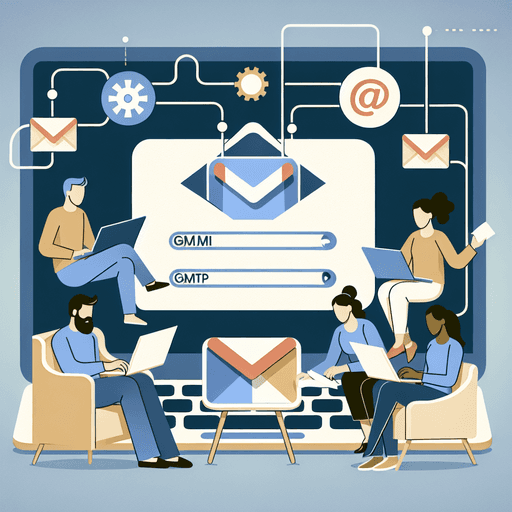
Beherrschen Sie die Gmail-SMTP-Einstellungen in nur 5 einfachen Schritten
Gmail-SMTP-Einstellungen sind entscheidend für eine reibungslose E-Mail-Kommunikation, da sie als Kanal fungieren, durch den E-Mails vom Absender zum Empfänger gelangen. Das Verständnis dieser Einstellungen ist wichtig, um eine nahtlose E-Mail-Zustellung zu gewährleisten und die Privatsphäre und Organisation zu verbessern. Egal, ob Sie Ihren E-Mail-Client einrichten oder Gmail für Ihr Geschäft nutzen, die korrekte Konfiguration von SMTP stellt sicher, dass Ihre Nachrichten effizient und sicher gesendet werden.
Dieser Leitfaden zielt darauf ab, die Gmail-SMTP-Einstellungen mit einer detaillierten Einrichtungshilfe einschließlich Screenshots zu vereinfachen. Hier ist, was Sie darin finden:
- Die Funktion verschiedener E-Mail-Protokolle beim Senden und Empfangen von Nachrichten.
- Schritte zur Vorbereitung Ihres Gmail-Kontos auf die SMTP-Konfiguration.
- Wie Sie wichtige Gmail-SMTP-Details wie Serveradressen und Ports finden und verstehen.
- Anweisungen zur Konfiguration von E-Mail-Clients mit diesen Einstellungen.
- Lösungen für häufige Probleme bei der SMTP-Einrichtung.
- Erweiterte Optionen wie die Verwendung eines SMTP-Relay-Dienstes für eine bessere Zustellbarkeit.
Aber die Beherrschung der Gmail-SMTP-Einstellungen ist nur der Anfang. Mit einem effektiven E-Mail-Management können Sie Ihre professionelle Kommunikation erheblich verbessern. Beispielsweise können Sie in unserem ultimativen Leitfaden lernen, wie Sie per E-Mail um ein Meeting bitten, der Struktur, Betreffzeilen, Nachverfolgungen und Best Practices behandelt.
Darüber hinaus ist es entscheidend, zu verstehen, wie Sie erste Lead-Daten für Ihre Vertriebslead-Datenbank beschaffen, wenn Sie die Reichweite Ihres Unternehmens steigern möchten. Dies beinhaltet die Implementierung effektiver Beschaffungsstrategien und die Nutzung wesentlicher Werkzeuge für den Erfolg.
Zusätzlich kann die Erkundung der besten Lead-Anbieter wertvolle Einblicke in die Auswahl hochwertiger Leads bieten, die das B2B-Wachstum vorantreiben.
Machen Sie sich bereit, die Kunst des E-Mail-Managements mit diesem umfassenden Leitfaden zu meistern, der darauf abzielt, Ihre digitale Kommunikation zu transformieren.
Verständnis von SMTP und E-Mail-Protokollen
Um die Komplexität der E-Mail-Kommunikation zu verstehen, ist es wichtig, die grundlegenden Protokolle zu kennen, die sie funktionieren lassen. Das Hauptprotokoll zum Senden von E-Mails ist SMTP (Simple Mail Transfer Protocol). Im Gegensatz zu anderen Protokollen ist SMTP speziell für das Senden von E-Mails konzipiert und nicht für das Empfangen. Sie können es als den Postdienst für E-Mails betrachten, der sicherstellt, dass Ihre Nachrichten ihre vorgesehenen Empfänger erreichen.
Beim Empfangen von E-Mails kommen hingegen zwei Protokolle ins Spiel: POP (Post Office Protocol) und IMAP (Internet Message Access Protocol). POP lädt Nachrichten direkt auf Ihr Gerät herunter, sodass Sie sie offline abrufen können, jedoch mit eingeschränkter Flexibilität, wenn Sie mehrere Geräte verwenden. Im Gegensatz dazu bietet IMAP einen dynamischeren Ansatz, indem Nachrichten auf einem Server gespeichert werden, sodass sie nahtlos von verschiedenen Geräten und Standorten aus zugänglich sind.
Wesentliche Unterschiede zwischen SMTP, POP und IMAP
Hier ist eine Übersicht darüber, wie sich diese drei Protokolle unterscheiden:
|
Protokoll Zweck Funktionalität SMTP |
Senden von E-Mails |
Stellt die Zustellung zwischen Servern sicher; verarbeitet Anhänge nicht direkt, sondern verwendet dafür MIME |
|
POP |
Herunterladen von E-Mails |
Bietet Offline-Zugriff; geeignet, wenn ein primäres Gerät für das E-Mail-Management verwendet wird |
|
IMAP |
Cloud-basiertes E-Mail-Management |
Synchronisiert über mehrere Geräte; ideal für Benutzer, die ständigen Zugriff von verschiedenen Standorten benötigen |
Das Verständnis der Feinheiten dieser Protokolle wird Ihnen helfen, Ihre E-Mail-Kommunikation effektiver zu verwalten. Indem Sie wissen, wann und wie jedes Protokoll funktioniert, können Sie Ihre Einrichtung an spezifische Bedürfnisse anpassen – sei es, die Sicherheit mit SMTP-Konfigurationen zu priorisieren oder die Zugänglichkeit mit IMAP-Einstellungen zu optimieren. Dieses Wissen ist wesentlich, um die leistungsstarken Funktionen von Gmail zu beherrschen.
Darüber hinaus kann das Verständnis von Best Practices für E-Mail-Frequenz Ihre Marketingstrategie erheblich verbessern, indem es das Engagement maximiert und Metriken optimiert. Außerdem ist das Beherrschen der E-Mail-Formatierung entscheidend für eine effektive Geschäftskommunikation und hilft Ihnen, die Professionalität in Ihrer Korrespondenz zu verbessern.
Da sich unsere Kommunikationsstrategien weiterentwickeln, ist es wichtig, den Übergang zu modernen Vertriebs- und Marketingstrategien wie No Forms zu beachten, die sich von traditionellen Taktiken entfernen, die in der heutigen digitalen Landschaft weniger effektiv geworden sind.
Darüber hinaus kann es von Vorteil sein, die wichtigsten Funktionen von Tools wie Crunchbase und PitchBook zu verstehen, wenn Sie sich mit Kapitalmarkt-Intelligenzplattformen auseinandersetzen. Einen detaillierten Vergleich dieser Plattformen finden Sie hier.
Schritt 1: Vorbereitung Ihres Gmail-Kontos auf die SMTP-Konfiguration
Einrichten eines Gmail-Alias für Privatsphäre und Organisation
Das Erstellen eines Gmail-Alias ist der erste Schritt zur Verbesserung Ihrer E-Mail-Privatsphäre und organisatorischen Effizienz. Ein Alias fungiert als Weiterleitungsadresse, mit der Sie Ihre persönliche E-Mail-Adresse verbergen können, während Sie eine nahtlose Kommunikation aufrechterhalten.
- Warum einen Gmail-Alias verwenden?Schützt Ihre primäre E-Mail-Adresse vor Spam.
- Hilft bei der Organisation verschiedener E-Mails basierend auf ihrem Zweck oder Absender.
So richten Sie einen Gmail-Alias ein:
- Gehen Sie zu Ihren Gmail-Kontoeinstellungen.
- Navigieren Sie zur Registerkarte „Konten und Import“.
- Klicken Sie unter „E-Mails senden als“ auf „Weitere E-Mail-Adresse hinzufügen“.
- Folgen Sie den Anweisungen, um Ihren neuen Alias hinzuzufügen und zu verifizieren.
Zwei-Schritt-Verifizierung für erhöhte Sicherheit aktivieren
Sicherheit ist bei der E-Mail-Kommunikation von größter Bedeutung. Die Aktivierung der Zwei-Schritt-Verifizierung fügt eine zusätzliche Sicherheitsebene hinzu und schützt Ihr Konto vor unbefugtem Zugriff.
- Vorteile der Zwei-Schritt-Verifizierung:Fügt eine zusätzliche Sicherheitsschicht über Passwörter hinaus hinzu.
- Reduziert das Risiko von Hacking, selbst wenn Ihr Passwort kompromittiert wird.
So aktivieren Sie die Zwei-Schritt-Verifizierung:
- Melden Sie sich in Ihrem Google-Konto an.
- Wählen Sie „Sicherheit“ im Navigationsbereich.
- Wählen Sie unter „Bei Google anmelden“ die Option „2-Schritt-Verifizierung“.
- Folgen Sie den Anweisungen, um sie mit Ihrer Telefonnummer oder einer Authentifizierungs-App einzurichten.
App-Passwörter für Anwendungen ohne Zwei-Faktor-Unterstützung generieren
Einige Anwendungen unterstützen möglicherweise keine Zwei-Faktor-Authentifizierung nativ. In solchen Fällen ist die Generierung eines App-Passworts unerlässlich, um die Sicherheit zu gewährleisten, während Sie diese Apps mit Ihrem Gmail-Konto verwenden.
- Was sind App-Passwörter?Spezielle Passwörter, die für bestimmte Apps oder Geräte generiert werden und Zwei-Faktor-Codes umgehen.
Schritte zur Generierung eines App-Passworts:
- Stellen Sie sicher, dass die Zwei-Schritt-Verifizierung in Ihrem Konto aktiviert ist.
- Besuchen Sie die Google-Kontoeinstellungen-Seite.
- Navigieren Sie zu „Sicherheit“ und dann zu „App-Passwörter“.
- Wählen Sie die App oder das Gerät aus, für das Sie ein Passwort benötigen, und klicken Sie auf „Generieren“.
Durch die Implementierung dieser Schritte stellen Sie sicher, dass Ihr Gmail-Konto gut auf die SMTP-Konfiguration vorbereitet ist und eine solide Grundlage für ein sicheres und organisiertes E-Mail-Management legt.
Überlegungen zur Skalierbarkeit
Während Sie diese Änderungen implementieren, ist es wichtig, die Skalierbarkeit Ihres E-Mail-Management-Systems zu berücksichtigen. Skalierbarkeit bezieht sich auf die Fähigkeit von Computeranwendungen, Produkten oder Organisationen, optimale Leistung aufrechtzuerhalten, wenn ihre Größe oder Arbeitslast zunimmt, um den Benutzeranforderungen gerecht zu werden.
Übergang zu Microservices
Darüber hinaus könnte es vorteilhaft sein, eine Microservices-Architektur zu nutzen, wenn Sie eine fortschrittlichere Einrichtung anstreben. Microservices sind kleine, autonome Dienste, die unabhängig entwickelt und bereitgestellt werden können und so größere Flexibilität und Skalierbarkeit bei der Verwaltung Ihres E-Mail-Systems oder verwandter Anwendungen ermöglichen.
Schritt 2: Finden Ihrer Gmail-SMTP-Einstellungen
Um das Beste aus Ihrem E-Mail-Client herauszuholen, müssen Sie ihn korrekt einrichten, beginnend mit der wichtigen Gmail-SMTP-Serveradresse. Diese Adresse ist entscheidend für das Senden von E-Mails und stellt sicher, dass Ihre Nachrichten schnell und sicher zugestellt werden.
Finden der erforderlichen Gmail-SMTP-Serveradresse
Wenn Sie Ihren E-Mail-Prozess reibungsloser gestalten möchten, ist smtp.gmail.com der Schlüssel. Diese Serveradresse wird überall für die SMTP-Einstellungen von Gmail verwendet. Egal, ob Sie Gmail zu einem anderen E-Mail-Programm hinzufügen oder Apps einrichten,die E-Mails senden müssen, bleibt diese Adresse gleich.
Verstehen der erforderlichen Ports für sichere Verbindungen
Sicherheit in der E-Mail-Kommunikation kann nicht genug betont werden. Die richtigen SMTP-Port-Einstellungen gewährleisten verschlüsselte Verbindungen und schützen Ihre Daten vor unbefugtem Zugriff. Hier ist, was Sie wissen müssen:
- Port 465 (SSL): Traditionell für SSL-verschlüsselte Verbindungen verwendet, ist Port 465 kein offiziell anerkannter Portstandard mehr, wird aber weiterhin von vielen E-Mail-Clients unterstützt.
- Port 587 (TLS): Bevorzugt für sichere Verbindungen mit TLS-Verschlüsselung, wird Port 587 für die meisten Konfigurationen empfohlen. Er unterstützt STARTTLS, wodurch eine bestehende unsichere Verbindung in eine sichere umgewandelt werden kann.
Diese Ports sind entscheidend für das sichere Senden von E-Mails und die Einhaltung der strengen Sicherheitsregeln von Google.
Nutzung von Screenshots zur Vereinfachung der Einrichtung
Für visuelle Lerner und diejenigen, die neu in der Konfiguration von SMTP-Einstellungen sind, kann die Bezugnahme auf eine detaillierte Einrichtung mit Screenshots diesen Prozess vereinfachen. Viele Online-Ressourcen bieten Schritt-für-Schritt-Anleitungen, die sicherstellen, dass Sie keine wichtigen Schritte übersehen.
Durch die korrekte Identifizierung und Konfiguration dieser Gmail-SMTP-Einstellungen können Benutzer die Leistung ihres E-Mail-Clients verbessern und gleichzeitig höchste Sicherheitsstandards gewährleisten. Diese Grundlage schafft die Voraussetzung für nahtlose Kommunikation über verschiedene Plattformen hinweg.
Darüber hinaus können diese optimierten E-Mail-Einstellungen die Effektivität einer Sales Enablement Plattform erheblich verbessern, indem sie Verkaufsteams mit den notwendigen Werkzeugen ausstatten, um Käufer effektiv zu erreichen und erfolgreich Abschlüsse zu tätigen.
Schritt 3: Konfigurieren Ihres E-Mail-Clients mit Gmail-SMTP-Einstellungen
Die Konfiguration Ihres E-Mail-Clients mit Gmail-SMTP-Einstellungen ist ein unkomplizierter Prozess. Dieser Abschnitt bietet klare Anweisungen zur Einrichtung Ihres bevorzugten E-Mail-Clients und stellt eine nahtlose Kommunikation sicher.
Schritt-für-Schritt-Anleitung für beliebte E-Mail-Clients
1. Microsoft Outlook:
- Öffnen Sie Outlook und navigieren Sie zu Datei > Konto hinzufügen.
- Geben Sie Ihre Gmail-Adresse ein und klicken Sie auf Verbinden.
- Wählen Sie IMAP als Kontotyp.
- Geben Sie die folgenden Details ein:
- Eingangsserver:
imap.gmail.com, Port:993, Verschlüsselungsmethode:SSL/TLS - Ausgangsserver (SMTP):
smtp.gmail.com, Port:465oder587, Verschlüsselungsmethode:SSL/TLS
Geben Sie Ihre vollständige Gmail-Adresse und Ihr App-Passwort ein, wenn Sie dazu aufgefordert werden.
Klicken Sie auf Weiter, dann auf Fertigstellen, um die Einrichtung abzuschließen.
2. Apple Mail:
- Starten Sie Apple Mail und gehen Sie zu Mail > Konto hinzufügen.
- Wählen Sie Google aus den Optionen und melden Sie sich mit Ihren Anmeldedaten an.
- Stellen Sie sicher, dass sowohl Mail als auch Notizen aktiviert sind, und klicken Sie auf Fertig.
- Für die manuelle Konfiguration rufen Sie Einstellungen > Accounts auf, wählen Sie Ihr Gmail-Konto aus und geben Sie ein:
- Eingangsserver:
imap.gmail.com - Ausgangsserver (SMTP):
smtp.gmail.com
3. Mozilla Thunderbird:
- Öffnen Sie Thunderbird und wählen Sie E-Mail > Dies überspringen und mein vorhandenes E-Mail-Konto verwenden.
- Geben Sie Ihren Namen, Ihre Gmail-Adresse und Ihr App-Passwort ein.
- Klicken Sie auf Manuell konfigurieren:
- Eingangsserver-Einstellungen:
- Server-Hostname:
imap.gmail.com - Port:
993 - SSL/TLS
- Authentifizierungsmethode: OAuth2
- Ausgangsserver-Einstellungen (SMTP):
- Server-Hostname:
smtp.gmail.com - Port:
465oder587 - SSL/TLS
- Authentifizierungsmethode: OAuth2
Klicken Sie auf Erneut testen, dann auf Fertig, sobald die Einrichtung überprüft wurde.
Eingabe der Eingangsserver-Einstellungen (IMAP/POP)
Sowohl IMAP als auch POP dienen unterschiedlichen Zwecken zur Verwaltung eingehender E-Mails.
IMAP synchronisiert E-Mails über verschiedene Geräte und hält sie über Cloud-Speicher zugänglich:
|
Server-Hostname Port Verschlüsselung Eingehend (IMAP) |
imap.gmail.com |
993 |
SSL/TLS |
POP hingegen lädt E-Mails lokal für den Offline-Zugriff herunter:
|
Server-Hostname Port Verschlüsselung Eingehend (POP) |
pop.gmail.com |
995 |
SSL/TLS |
Für ausgehende E-Mails bleibt die Konfiguration des SMTP (Simple Mail Transfer Protocol) über alle Clients hinweg konsistent:
|
Server-Hostname Port Verschlüsselung Ausgehend (SMTP) |
smtp.gmail.com |
465/587 |
SSL/TLS |
Die korrekte Eingabe dieser Einstellungen gewährleistet einen reibungslosen Betrieb Ihres E-Mail-Clients mit Gmail-SMTP. Jeder E-Mail-Client kann geringfügige Abweichungen in der Benutzeroberfläche oder Terminologie aufweisen, doch die Einhaltung dieser Spezifikationen hilft bei der effektiven Konfiguration.
Fehlerbehebung bei häufigen Problemen mit der Gmail-SMTP-Konfiguration
Sogar die technisch versiertesten Benutzer können auf Hindernisse stoßen, wenn sie Gmail-SMTP einrichten. Die Identifizierung dieser häufigen Probleme ist der erste Schritt zu einer nahtlosen E-Mail-Kommunikation.
Häufige Probleme bei der Gmail-SMTP-Einrichtung
- Falsche Serverdetails: Ein häufiger Stolperstein ist die Eingabe der falschen Serveradresse oder Portnummern. Denken Sie daran, dass der korrekte SMTP-Server für Gmail smtp.gmail.com ist, normalerweise mit den Ports 465 für SSL und 587 für TLS.
- Authentifizierungsfehler: Dies tritt häufig auf, wenn Ihr E-Mail-Client nicht auf Authentifizierung eingestellt ist oder wenn die Anmeldeinformationen falsch eingegeben wurden. Stellen Sie sicher, dass Ihr Benutzername (Ihre vollständige E-Mail-Adresse) und Ihr Passwort korrekt sind.
- Blockierte Ports durch Firewalls oder ISPs: Firewalls und ISPs blockieren manchmal E-Mail-bezogene Ports. Überprüfen Sie Ihre Einstellungen und stellen Sie sicher, dass diese Ports geöffnet sind, um Verbindungsprobleme zu lösen.
- Zwei-Schritt-Verifizierungskonflikte: Wenn Sie die Zwei-Schritt-Verifizierung aktiviert haben, funktionieren normale Passwörter nicht. Generieren Sie ein App-Passwort speziell für Ihren E-Mail-Client, um dies zu umgehen.
Lösungen für Verbindungsprobleme
Überprüfen Sie die Server- und Porteinstellungen:
- Stellen Sie sicher, dass Sie smtp.gmail.com mit dem entsprechenden Port (465 oder 587) verwenden.
Aktivieren Sie die Authentifizierung:
- Stellen Sie sicher, dass Ihr E-Mail-Client die Authentifizierung erfordert, um eine Verbindung zum Server herzustellen – überprüfen Sie die Optionen ‚SSL verwenden‘ oder ‚TLS verwenden‘.
Überprüfen Sie Firewall- und ISP-Einschränkungen:
- Konfigurieren Sie Ihre Firewall oder Ihren Router, um den Datenverkehr auf den Ports 465 und 587 zuzulassen. Kontaktieren Sie Ihren ISP, falls erforderlich, um diese Ports zu entsperren.
Aktualisieren Sie die Einstellungen zur Zwei-Schritt-Verifizierung:
- Melden Sie sich bei Ihrem Google-Konto an und navigieren Sie zu Sicherheit > App-Passwörter, um ein neues Passwort für die Verwendung in Nicht-Google-Apps zu generieren.
Testen Sie die Konnektivität mit Telnet:
- Verwenden Sie Telnet-Befehle (
telnet smtp.gmail.com 587), um die Konnektivität direkt von Ihrem Terminal aus zu überprüfen und Netzwerkprobleme zu identifizieren.
Indem Sie diese häufigen Stolpersteine angehen, optimieren Sie Ihre Gmail-SMTP-Einrichtung und stellen sicher, dass jede E-Mail ihr Ziel ohne Probleme erreicht.
Erweiterte Konfigurationsoptionen für Gmail-SMTP-Benutzer
SMTP-Relay-Dienst für verbesserte Zustellbarkeit
Die Verwendung eines SMTP-Relay-Dienstes kann Ihre E-Mail-Zustellbarkeit und Effizienz erheblich steigern. So funktioniert es:
Was ist ein SMTP-Relay?
Ein SMTP-Relay-Dienst fungiert als Vermittler zwischen Ihrem E-Mail-Client und dem Server des Empfängers und optimiert den Weg, den Ihre E-Mails nehmen.
Vorteile der Verwendung eines SMTP-Relays:
- Verbesserte Zustellbarkeit: Stellt sicher, dass Ihre E-Mails im Posteingang und nicht im Spam-Ordner landen.
- Skalierbarkeit: Unterstützt das Senden großer Volumen ohne Kompromisse bei Geschwindigkeit oder Zuverlässigkeit.
- Analytik und Tracking: Bietet Einblicke in Zustellraten, Öffnungsraten und mehr.
Integration mit Gmail:
Die Konfiguration eines SMTP-Relays mit Gmail umfasst die Verbindung Ihres Gmail-Kontos mit dem Relay-Dienst unter Verwendung sicherer Einstellungen. Diese Einrichtung erfordert in der Regel:
- Die Relay-Server-Adresse
- Authentifizierungsdaten
- Spezifische Sicherheitsprotokolle wie TLS/SSL
Gmail auf Drittanbieter-E-Mail-Clients konfigurieren
Das Einrichten von Gmail auf externen E-Mail-Clients ermöglicht es Ihnen, Ihre Kommunikation effektiv über verschiedene Plattformen hinweg zu verwalten. Befolgen Sie diese Schritte für eine nahtlose Konfiguration:
- Zugriff auf die Einstellungen Ihres E-Mail-Clients:
- Navigieren Sie zu den Einstellungen oder Präferenzen Ihres gewählten E-Mail-Clients.
- Geben Sie die Gmail-SMTP-Einstellungen ein:
- Verwenden Sie die folgenden Details:
- Serveradresse:
smtp.gmail.com - Port:
465(SSL) oder587(TLS) - Authentifizierung: Ihre vollständige Gmail-Adresse und Ihr Passwort oder App-Passwort, wenn die Zwei-Schritt-Verifizierung aktiviert ist.
- Konfigurieren Sie die Einstellungen für eingehende E-Mails:
- Abhängig davon, ob Sie POP oder IMAP bevorzugen, geben Sie die jeweiligen Serverinformationen ein:
- IMAP-Server:
imap.gmail.com, Port993(SSL) - POP-Server:
pop.gmail.com, Port995(SSL)
- Speichern und testen Sie die Konfiguration:
- Nachdem Sie alle erforderlichen Details eingegeben haben, speichern Sie Ihre Einstellungen und senden Sie eine Test-E-Mail, um die ordnungsgemäße Funktion zu gewährleisten.
Für visuelle Lernende finden Sie eine umfassende Anleitung mit dem Titel „Gmail-SMTP-Einstellungen: Einfache Schritt-für-Schritt-Einrichtung (mit Screenshots)“, die detaillierte Anweisungen mit Bildern bietet, um diesen Prozess zu vereinfachen.
Durch die Nutzung sowohl von SMTP-Relay-Diensten als auch der effektiven Konfiguration von Drittanbieter-Clients können Sie Ihre E-Mail-Management-Strategie optimieren und Zuverlässigkeit und Effizienz in jeder Kommunikation sicherstellen. Darüber hinaus ist es wichtig, Strategien zu implementieren, die helfen, den Promotions-Tab von Gmail zu vermeiden, der Ihre E-Mail-Marketing-Bemühungen beeinträchtigen kann. Wenn Sie Ihre E-Mail-Marketing-Effektivität verbessern möchten, sollten Sie diese 13 effektiven Wege erkunden, um zu verhindern, dass Sie im Promotions-Tab landen, und so die Zustellbarkeit und Engagement-Raten zu steigern.
Fazit: Beherrschen der Gmail-SMTP-Einstellungen für effektive E-Mail-Kommunikation
Das Verständnis der Verwendung von Gmail-SMTP-Einstellungen kann Ihre E-Mail-Kommunikationsfähigkeiten erheblich verbessern. Mit diesem Wissen können Sie Ihre E-Mail-Prozesse effizienter gestalten und reibungslose Verbindungen und erstklassige Leistung sicherstellen.
1. Anwendung in der Praxis
Da Sie nun wissen, wie Sie diese Konfigurationen einrichten, können Sie sie in verschiedenen Situationen anwenden. Dies könnte bedeuten, Ihre persönlichen E-Mails zu verbessern oder Ihre geschäftlichen E-Mails effektiver zu gestalten. Beispielsweise kann das Erlernen der Kunst, formelle E-Mails zu schreiben, Ihre geschäftliche Kommunikation erheblich verbessern. Schauen Sie sich diese 7 formellen E-Mail-Beispiele + Vorlagen an, um Ihre Empfänger zu beeindrucken.
2. Erhöhte Produktivität
Die richtigen SMTP-Einstellungen zu haben, geht über das bloße Versenden von E-Mails hinaus. Es ist auch entscheidend, um sicherzustellen, dass Ihre E-Mails zugestellt werden, die Wahrscheinlichkeit von Rückläufern zu verringern und sie aus dem Spam-Ordner fernzuhalten.
Betrachten Sie dieses Wissen als Werkzeugkasten zur direkten Lösung von E-Mail-Problemen. Egal, ob Sie mit mehreren E-Mail-Adressen arbeiten oder andere E-Mail-Programme verwenden, diese Fähigkeiten helfen Ihnen, effizienter zu kommunizieren. Nutzen Sie diese Techniken, um Ihre Online-Konversationen zu verändern und so zu besserer Produktivität und Verbindungen in Ihren täglichen Aufgaben zu führen.
Entdecken Sie Pipl.ai für intelligente E-Mail-Automatisierungslösungen
Entdecken Sie Pipl.ai, Ihre Plattform für intelligente E-Mail-Automatisierung und fortschrittliche Kaltakquise-Lösungen. Wenn Sie Ihre E-Mail-Kampagnen über die Beherrschung der Gmail-SMTP-Einstellungen hinaus verbessern möchten, bietet Pipl.ai die Tools, die Sie benötigen, um eine hervorragende Zustellbarkeit und Personalisierung zu erreichen.
Warum Pipl.ai wählen?
- Hyper-Personalisierung: Passen Sie Ihre E-Mails mit Text, Bildern, GIFs und Videos an, um bei Ihrem Publikum anzukommen.
- Anpassbare Aufwärmphase: Simulieren Sie typische Geschäftssprache und Zeitpläne, um authentisches Engagement sicherzustellen.
- Skalierbare Plattform: Perfekt für Unternehmen jeder Größe, die robuste und flexible E-Mail-Automatisierungslösungen benötigen.
- Dedizierter Support: Genießen Sie die Gewissheit, dass Ihnen ein Expertenteam über eine dedizierte Support-Seite oder direkten E-Mail-Support zur Verfügung steht.
Mit Pipl.ai sorgt die nahtlose Integration in bestehende Plattformen dafür, dass Ihre Kaltakquise sowohl effizient als auch effektiv ist. Egal, ob Sie gerade erst anfangen oder sich vergrößern, dieses Tool verbessert die Tiefe Ihrer E-Mail-Strategie, indem es intuitive Funktionen für den Benutzererfolg bietet.
Pipl.ai hört nicht nur bei der E-Mail-Automatisierung auf. Es bietet auch Einblicke in wichtige Geschäftskonzepte wie Deal-Flow, die Rate, mit der Investmentbanker und Risikokapitalgeber Geschäftsangebote erhalten. Darüber hinaus bietet unsere Plattform wertvolle Tools für Data-Mining, einen Prozess zur Analyse großer Mengen an Rohdaten, um Muster zu erkennen und nützliche Informationen zu extrahieren.
Entdecken Sie die Möglichkeiten mit Pipl.ai und transformieren Sie Ihren Ansatz im E-Mail-Marketing. Für diejenigen, die die Gmail-SMTP-Einstellungen durch unsere einfache Schritt-für-Schritt-Anleitung gemeistert haben, ist dies der nächste Schritt, um beispiellose Ergebnisse in der digitalen Kommunikation zu erzielen. Darüber hinaus erstrecken sich die Fähigkeiten unserer Plattform auf Bereiche wie Omnichannel-Marketing, das es Unternehmen ermöglicht, über ihre bevorzugten Kanäle mit Kunden zu interagieren und ein nahtloses Markenerlebnis zu bieten. Darüber hinaus bieten wir Ressourcen zu Account-Mapping, einem wichtigen Prozess zur Recherche und Organisation von Schlüsselakteuren innerhalb von Zielorganisationen.
FAQs (Häufig gestellte Fragen)
Welche Gmail-SMTP-Einstellungen muss ich konfigurieren?
Um Ihre Gmail-SMTP-Einstellungen zu konfigurieren, benötigen Sie die SMTP-Serveradresse (smtp.gmail.com), den entsprechenden SMTP-Port (in der Regel 587 für TLS oder 465 für SSL) und Ihre Gmail-Kontodaten. Stellen Sie außerdem sicher, dass Sie die Zwei-Schritt-Verifizierung aktiviert haben und ein App-Passwort generiert haben, falls erforderlich.
Was ist der Unterschied zwischen SMTP, POP und IMAP?
SMTP (Simple Mail Transfer Protocol) wird zum Senden von E-Mails verwendet, während POP (Post Office Protocol) und IMAP (Internet Message Access Protocol) zum Empfangen von E-Mails verwendet werden. Der Hauptunterschied besteht darin, dass POP E-Mails vom Server auf Ihr Gerät herunterlädt und sie normalerweise vom Server löscht, während IMAP E-Mails über mehrere Geräte hinweg synchronisiert und sie auf dem Server speichert.
Wie kann ich mein Gmail-Konto für die SMTP-Konfiguration vorbereiten?
Um Ihr Gmail-Konto für die SMTP-Konfiguration vorzubereiten, sollten Sie ein Gmail-Alias einrichten, um eine bessere Organisation und Privatsphäre zu gewährleisten. Aktivieren Sie außerdem die Zwei-Schritt-Verifizierung, um die Sicherheit zu erhöhen, und generieren Sie App-Passwörter für Anwendungen, die die Zwei-Faktor-Authentifizierung nicht unterstützen.
Was soll ich tun, wenn ich bei der Einrichtung von Gmail-SMTP auf Verbindungsprobleme stoße?
Wenn Sie während der Einrichtung von Gmail-SMTP auf Verbindungsprobleme stoßen, überprüfen Sie zunächst Ihre Internetverbindung. Stellen Sie sicher, dass Sie die richtige SMTP-Serveradresse und den richtigen Port verwenden. Wenn die Probleme weiterhin bestehen, überprüfen Sie, ob Ihre Firewall oder Antivirensoftware den Zugriff auf den ausgehenden Mailserver blockiert.
Kann ich die SMTP-Einstellungen von Gmail mit E-Mail-Clients von Drittanbietern verwenden?
Ja, Sie können die SMTP-Einstellungen von Gmail mit E-Mail-Clients von Drittanbietern verwenden. Stellen Sie sicher, dass Sie sowohl die Einstellungen für den eingehenden Mailserver (IMAP oder POP) als auch die ausgehenden Einstellungen korrekt eingeben. Möglicherweise müssen Sie je nach verwendetem E-Mail-Client zusätzliche Einstellungen anpassen.
Welche erweiterten Funktionen bietet Pipl.ai für die E-Mail-Automatisierung?
Pipl.ai bietet intelligente E-Mail-Automatisierungslösungen, die Kaltakquise-Bemühungen mit überlegenen Zustellbarkeitsfunktionen verbessern. Es kann helfen, Ihre E-Mail-Kommunikationsprozesse zu rationalisieren und die Verwaltung großer Mengen von E-Mails effektiv zu gestalten.

